šest jednoduchých metod pro otevření Vyčištění disku v počítači se systémem Windows 10 je v tomto článku ilustrováno jeden po druhém.
Video průvodce, jak otevřít Vyčištění disku v systému Windows 10:
6 způsobů, jak otevřít Vyčištění disku v systému Windows 10:
Způsob 1: Otevřete nástroj vyhledáváním.
stiskněte Windows + F, do vyhledávacího pole nabídky Start zadejte cleanmgr a ve výsledcích klikněte na cleanmgr.
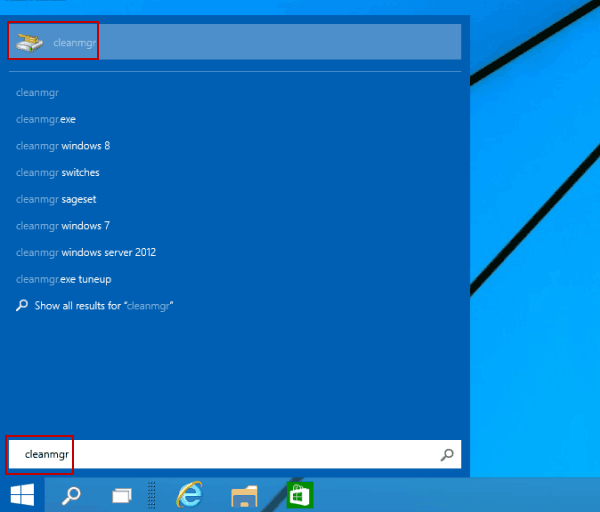
způsob 2: Otevřete Vyčištění disku pomocí Run.
pomocí Windows + R otevřete dialogové okno Spustit, do prázdného pole zadejte cleanmgr a zvolte OK.
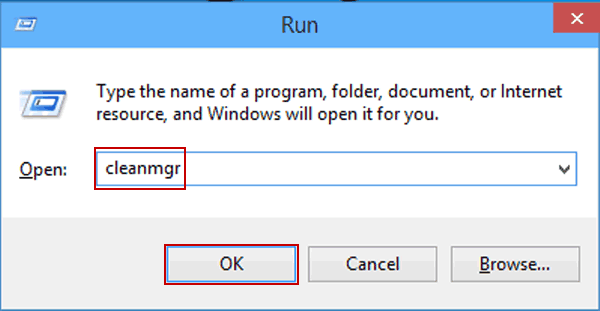
způsob 3: Spusťte Vyčištění disku pomocí příkazového řádku.
Krok 1: Otevřete Příkazový Řádek.
Krok 2: do okna příkazového řádku zadejte příkaz cleanmgr a stiskněte klávesu Enter.
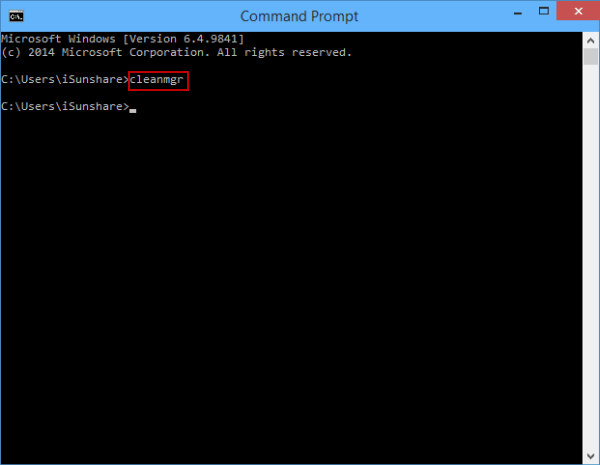
Způsob 4: Otevřete nástroj pomocí Windows PowerShell.
Krok 1: Klepněte na tlačítko Hledat na hlavním panelu, do prázdného pole zadejte napájení a kliknutím na Windows PowerShell jej otevřete.
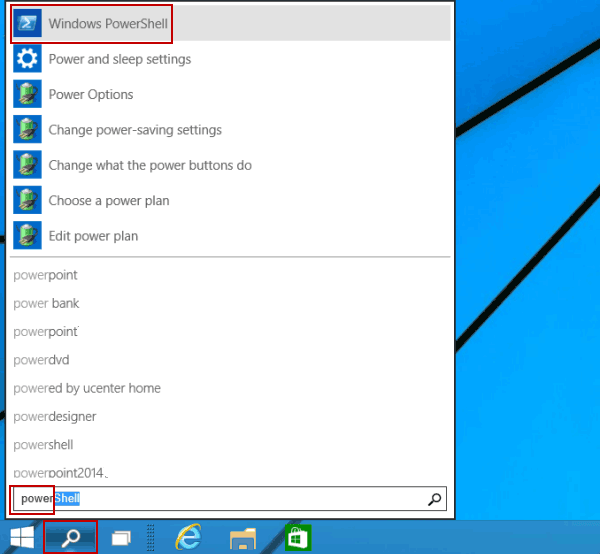
Krok 2: Vstup cleanmgr a stiskněte klávesu Enter.
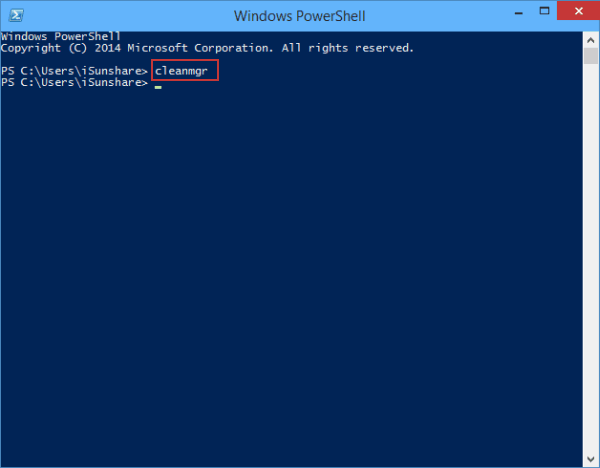
způsob 5: zapněte Vyčištění disku v Ovládacích panelech.
Krok 1: Ovládací Panel Přístupu.
Krok 2: vyčištění vstupního disku v pravém horním vyhledávacím poli a klepněte na uvolněte místo na disku odstraněním nepotřebných souborů.
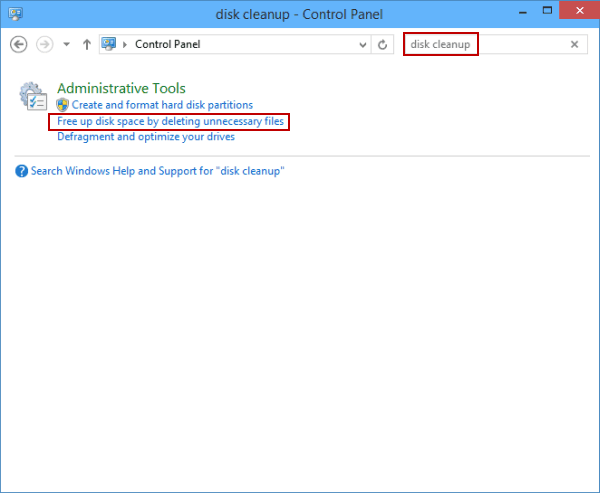
způsob 6: Otevřete Vyčištění disku z nástrojů pro správu.
Krok 1: Klikněte na tlačítko Start vlevo dole, zadejte příkaz Správa a klepněte na Nástroje pro správu v horní části nabídky Start.
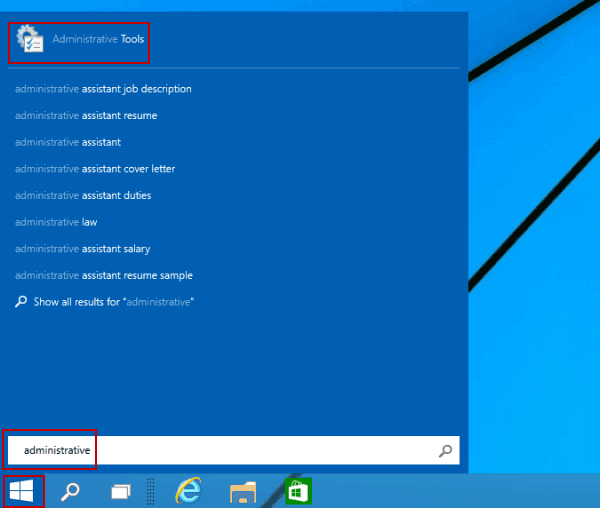
Krok 2: Najděte a poklepejte na Vyčištění disku v nástrojích.
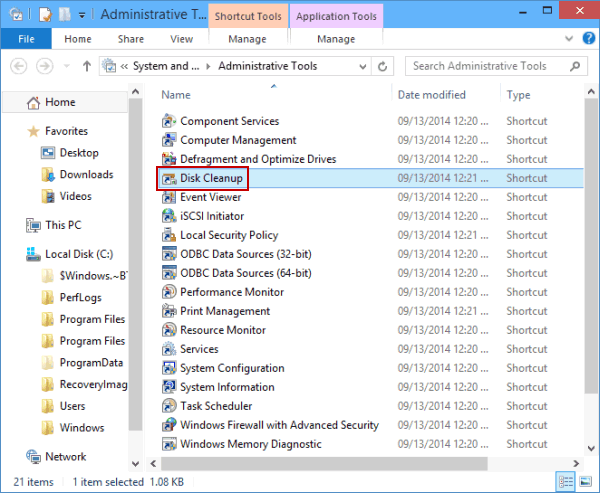
- 4 Způsoby, jak Vytvořit Vyčištění Disku Zástupce na Ploše
- 7 Způsobů, jak získat Přístup ke Správci Zařízení v systému Windows 10
- 7 Způsobů, jak Otevřít Správu Počítače v systému Windows 10
- 3 Způsoby, jak Vytvořit Zástupce pro Defragmentaci a Optimalizaci Disků na Ploše
- 4 Způsoby, jak Otevřít Nástroj pro Diagnostiku rozhraní DirectX v systému Windows 10